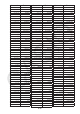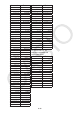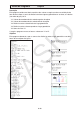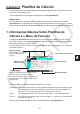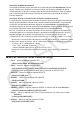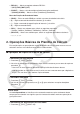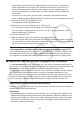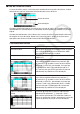Versão 3.20 do Software Guia do Usuário
9-5
• Observe que o recálculo não é realizado automaticamente ao salvar o conteúdo da
planilha de dados para um arquivo CSV. Certifique-se de realizar novo cálculo se a
planilha de cálculo contiver uma fórmula que comece com um símbolo de igual (=).
Consulte “Atribuição de uma Fórmula em uma Célula” (página 9-10) para obter mais
informações.
• As fórmulas não são salvas no arquivo CSV, somente os resultados dos cálculos.
• Todos os dados da célula ERROR na planilha de cálculos é salva como dados em branco.
2. Pressione 1(FILE)5(CSV)2(SAVE
•
AS).
• Isto exibe uma tela de seleção de pastas.
3. Selecione a pasta na qual se deseja salvar o arquivo CSV.
• Para armazenar o arquivo CSV no diretório raiz, selecione “ROOT”.
• Para armazenar o arquivo CSV em uma pasta, use f e c para selecionar a pasta
desejada e pressione 1(OPEN).
4. Pressione 1(SAVE
•
AS).
5. Digite um nome de arquivo com até oito caracteres e pressione w.
• Para informações sobre como certos tipos de dados são convertidos ao serem salvos em
um arquivo CSV, consulte a observação “Importante!” sob o título “Para salvar o conteúdo
de uma matriz como um arquivo CSV” (página 2-48).
u Para especificar o símbolo delimitador e o ponto decimal do arquivo CSV
Com o Editor de Matrizes na tela, pressione 1(FILE)5(CSV)3(SET) para mostrar a tela
de configurações do formato CSV. Depois, aplique o procedimento a partir do passo 3 em
“Para especificar o Símbolo Delimitador e o Ponto Decimal do Arquivo CSV” (página 3-20).
k Recálculo de Todas as Fórmulas na Planilha Aberta no Momento
O modo Spreadsheet tem uma função “Auto Calc” que recalcula automaticamente todas as
fórmulas em uma planilha sempre que abrir ou realizar qualquer operação de edição no modo
Spreadsheet. O Auto Calc é um item de configuração de planilha (página 1-38).
A configuração de fábrica inicial do Auto Calc é “On” (recálculo automático ativado). Observe
que, dependendo do conteúdo da planilha, o recálculo automático pode demorar mais
para ser concluído. Quando o Auto Calc estiver desativado (Off), será necessário realizar o
recálculo manualmente, conforme necessário. Observe que você pode executar o recálculo
manual a qualquer momento, independentemente da configuração atual do Auto Calc.
u Para realizar recálculo de planilha manualmente
Pressione 1(FILE)4(RECALCS). Esta recalcula todas as fórmulas no arquivo atualmente
aberto e exibe os resultados aplicáveis.
Importante!
• Independentemente da configuração atual do Auto Calc, o ato de pressionar A encerrará
imediatamente qualquer operação de recálculo em andamento. Observe, entretanto, que o
ato de pressionar A não irá restaurar os valores anteriores da planilha que estava sendo
recalculada. As células que já foram recalculadas quando A foi pressionado mostrarão
seus novos valores (recalculados).